将商机移到不同阶段
当您取得进展并获得有关商机的更多详细信息时,商机会经历不同的阶段(也称为管道阶段)。 每个阶段都定义了您应该收集的有关商机的信息,以便有条不紊地取得进展并增加赢得交易的机会。

备注
- 重要的是使阶段保持最新状态,因为阶段用于销售图表和仪表板。 例如,漏斗图显示了不同阶段的商机。
- 如果您的组织有商机实体的多个业务流程,管道阶段字段会存储通过任何业务流程在商机记录上完成的最后阶段更改的信息。 如果在为商机使用多个业务流程,请使用此字段实现您的决定。
许可证和角色要求
| 要求类型 | 您必须具有 |
|---|---|
| 许可证 | Dynamics 365 Sales Premium、Dynamics 365 Sales Enterprise 或 Dynamics 365 Sales Professional 详细信息:Dynamics 365 Sales 定价 |
| 安全角色 | 任何主要销售角色,例如销售员或销售经理 详细信息:主要销售角色 |
将商机移至授予资格阶段
您收集有关客户的基本详细信息后,将商机移到授予资格阶段。
备注
为潜在顾客授予资格时,将自动创建一个商机,并将其移到授予资格阶段。
在流程栏中选择授予资格,并指定有关客户的以下详细信息:
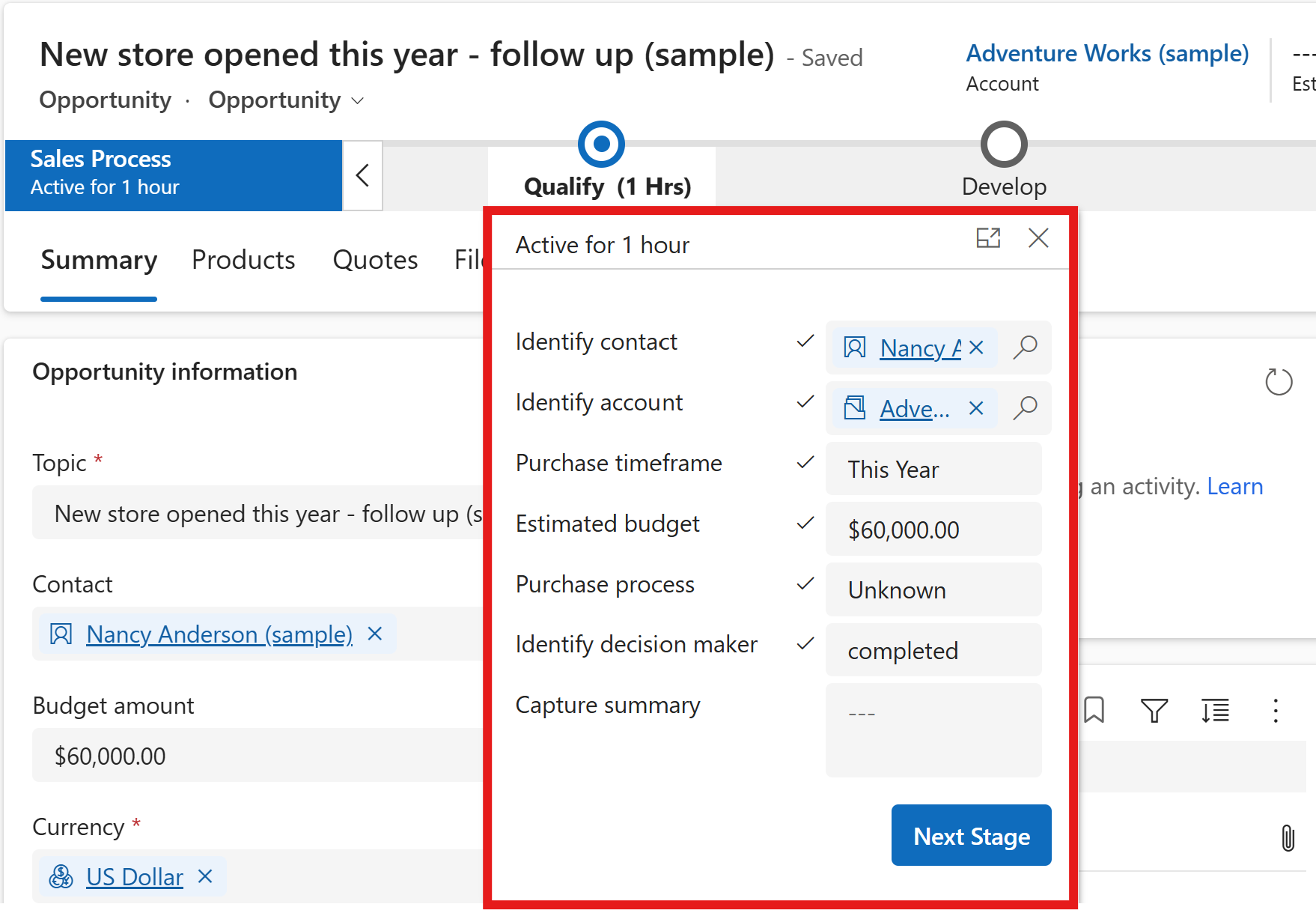
字段 Description 识别联系人 从客户端选择处理商机的联系人。 识别客户 为商机选择客户。 购买时间范围 选择客户的购买时间范围。 预计的预算 输入客户的估计预算。 此金额与估计的收入不同。 根据客户的预算,您可以决定最适合预算的产品。 购买流程 选择购买决定是由个人还是委员会做出。 识别决策者 在您确定决策者后标记为完成。 更多信息:添加商机的利益干系人和决策者 选择下一个阶段。
商机会转移到流程的开发阶段。
将商机移至开发阶段
您收集有关客户需求的具体详细信息后,将商机移到开发阶段。
在流程栏中选择开发,并指定以下详细信息:
字段 说明 客户需求 输入客户可能感兴趣的内容,如特定的产品需求。 建议解决方案 输入您的组织可以为客户提供内容的计划,如产品详细信息。 识别利益干系人 您添加利益干系人后,选择标记为已完成。 利益干系人是来自参与寻求商机的客户的联系人。 更多信息:添加商机的利益干系人和决策者 识别竞争对手 您添加竞争对手信息后选择标记为已完成。 更多信息:添加商机竞争对手 选择下一个阶段。
商机移到流程的建议阶段。
将商机移至建议阶段
当您准备好向客户建议解决方案时,将商机移到建议阶段。
在建议阶段,选中已完成的以下各步骤旁边的标记为已完成:
字段 Description 识别销售团队 您添加销售团队成员后选择标记为已完成。 更多信息:添加商机销售团队 制定建议 您为商机创建建议后选择标记为已完成。 此可选步骤指示您已包含了有关如何接近客户的说明。 在文件选项卡中,您可以将建议作为附件添加到商机。 完成内部审核 您完成建议的内部审核后选择标记为已完成。 提供建议 您向利益干系人提供建议后选择标记为已完成。 选择下一个阶段。
商机会转移到流程的结束阶段。
下一步是创建报价单并发送给客户。 详细信息:创建报价单并发送给客户
将商机移至结束阶段
当商机实现时,您可以将商机移至结束阶段。
在结束阶段,选中已完成的以下各步骤旁边的标记为已完成:
字段 Description 完成最终建议: 您为商机创建最终建议后选择标记为已完成。 在文件选项卡中,您可以将建议作为附件添加到商机。 提供最终建议 您向客户提供最终建议后选择标记为已完成。 确认决策日期 选择您期望客户做出决定的截止日期。 发送致谢信 您向客户发送感谢信后选择标记为已完成。 归档任务报告 您为商机创建任务报告后选择标记为已完成。 完成所有活动后,选择已完成。
您现在可以赢单或丢单形式结束商机。 详细信息:作为赢单或丢单结束商机